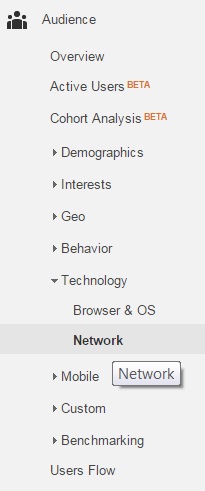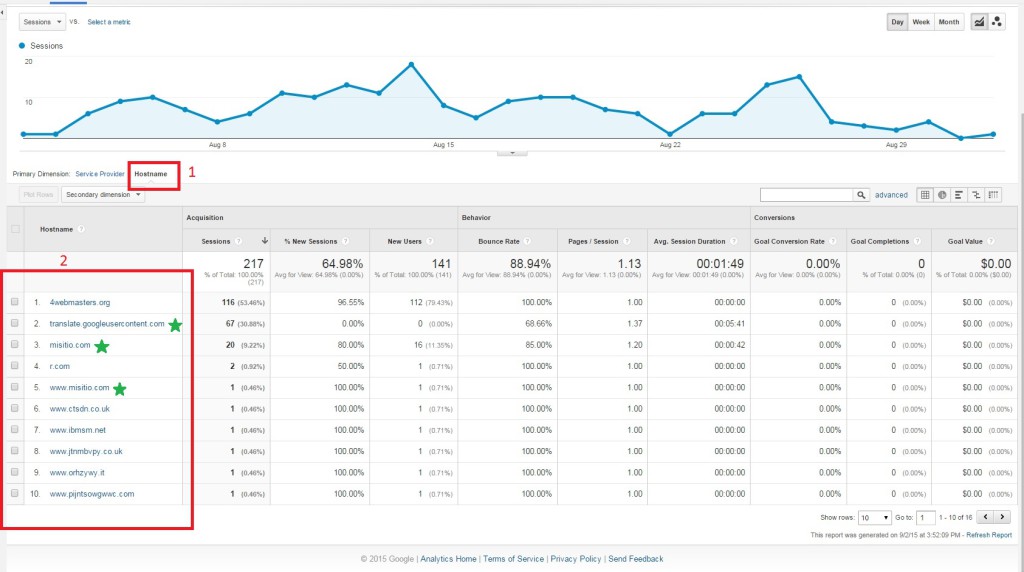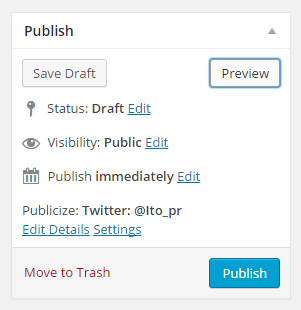Recientemente estaba actualizando mis filtros en Google Analytics para no ver todas aquellas visitas falsas (referral spam) que comenté en el post «Cómo bloquear visitas falsas en Google Analytics«, y como cada vez vienen de más sitios diferentes (get-free-social-traffic.com, traffic2money.com, free-floating-buttons.com, floating-share-buttons.com, etc. ) he implementado otro filtro con mucho más exito y que al principio descarté porque para cada sitio web que manejes debe ser diferente, en cambio el que comentaba en aquel post me era cómodo porque sólo tenía que copiar y pegar para todos los sitios web.
Este nuevo filtro consiste en incluir sólo las visitas que lleguen a los hostnames que le indiquemos. Cuando un usuario accede a una URL que contiene dentro el código de Google Analytics, se registra esa visita y se almacena entre otras cosas esa URL por lo tanto, para saber cuales son los hostnames válidos, debemos saber dónde hemos puesto nuestro código de Google Analytics. Esto dependerá de la complejidad de nuestro(s) sitio(s) gestionado(s), no es lo mismo gestionar un blog personal únicamente que un e-commerce internacional con diferentes subdominios o incluso dominios.
¿Qué hostnames debemos controlar?
Por cada sitio web controlado debemos tener como mínimo los siguientes hostnames validos:
- misitio.com: La URL principal de mi sitio, sin www.
- www.misitio.com: La URL principal de mi sitio, con www.
- translate.googleusercontent.com: Si alguien accede a nuestro sitio a través del traductor de Google. Siempre es conveniente permitir estas visitas.
Podríamos tener muchos más hostnames válidos, por ejemplo si disponemos de un sitio internacional que diferencia con subdominios el pais del sitio accedido: spain.misitio.com, france.misitio.com, etc. son nombres a incluir.
Comprobamos nuestros hostnames válidos
- Primero localizamos cuales son nuestros hostname permitidos. Para ello vamos, dentro de nuestra cuenta de Google Analytics, accedemos a la opción Audience \ Technology \ Network
- Veremos una ventana con un gráfico de líneas en la parte superior y su correspondiente tabla de datos en la parte inferior con todos los hostnames a los que han llegado las visitas que hayamos tenido. Debemos pulsar en el link Hostname (cuadro 1), y veremos en la tabla inferior todos los hostnames que han propiciado nuestras visitas (cuadro 2).
- Debemos construir una expresión regular que aplique a todos los sitios validos, la más típica es esta: tusitio\.com|googleusercontent\.com. Incluiria las visitas a tusitio.com (con y sin subdominio o www) y las que vengan del traductor de Google. Si quieres probar tu expresión puedes clickar en la opción Advanced, sobre la tabla de datos. En la ayuda oficial tienes más información.
Vamos a filtrar
- Acceder a la opción Admin en la parte superior.
- Ahora podemos acceder a los filtros, bien desde la parte izquierda (Account|All Filters) o bien desde la derecha (View | Filters). Lo recomendable en este caso es acceder a través de la cuenta entera (izquierda) ya que podremos aplicar los filtros a todas las vistas que tengamos en la cuenta.
- Crear un nuevo filtro (+ New Filter)
- Rellenar los siguientes campos:
- Filter Name: El nombre que queramos, por ejemplo “Include only my hostnames”
- Filter Type: Custom.
- Seleccionar Include
- Filter Field: Hostname
- Filter Pattern: tusitio\.com|googleusercontent\.com (nuestra expresión regular)
- Apply Filter to Views: Finalmente, sólo debemos aplicar el filtro a todas las vistas que deseemos. Esta opción no aparece si previamente hemos accedido a la vista en concreto y luego a los filtros de la misma.
- Salvar el filtro.
Lo aplicamos a nuestras vistas y esperamos las 24 horas que nos dice Google Analytics que necesitamos para que tengan efecto los filtros. Es importante recordar que cuando se trabaja con filtros, siempre se debe dejar una vista del sitio sin filtrar, para poder ir haciendo más comprobaciones e ir actualizando los filtros en las otras vistas filtradas.
Conclusiones
En la gestión de sitios webs, sobre todo en aquello de los que se obtienen ingresos, recopilar datos estadísticos es esencial para conocer qué pasa en nuestros sitios y actuar allá donde sea necesario. Desgraciadamente existe mucha gente mala en internet que utiliza técnicas nada éticas como las visitas falsas a sitios web y debemos estar continuamente contrarrestando esas técnicas. La mala noticia es que esa gente mala también está continuamente reciclándose y aprendiendo de las trabas que les vamos poniendo..
Con este tipo de filtro tenemos la ventaja de que además de evitar ver las visitas falsas necesita poco mantenimiento, sólo lo debemos ir modificando según vamos ampliando los sitios gestionados o si hacemos cambios en los dominios. Recordemos que como cualquier filtro, no evita las visitas (falsas en este caso) sino que simplemente no las mostramos en Google Analytics.
La mayor desventaja es que si nos descuidamos y cuando necesita mantenimiento no lo hacemos, podemos dejar de ver información y tomar decisiones erróneas creyendo que tenemos menos tráfico del que realmente tenemos con lo que es aconsejable siempre ir revisando en la vista sin filtrar de nuestra propiedad en Google Analytics por si hay algo nuevo que incluir en los filtros.